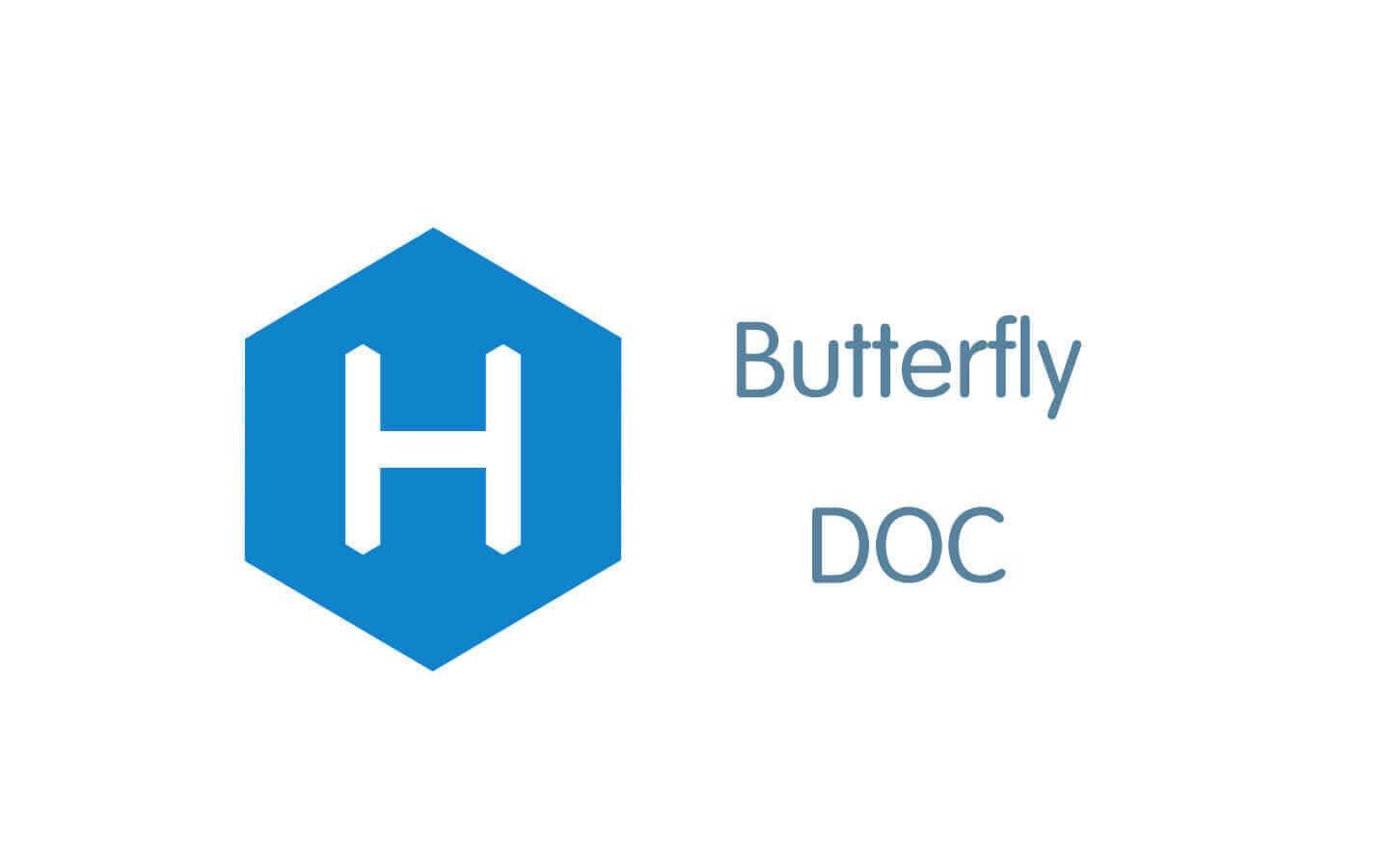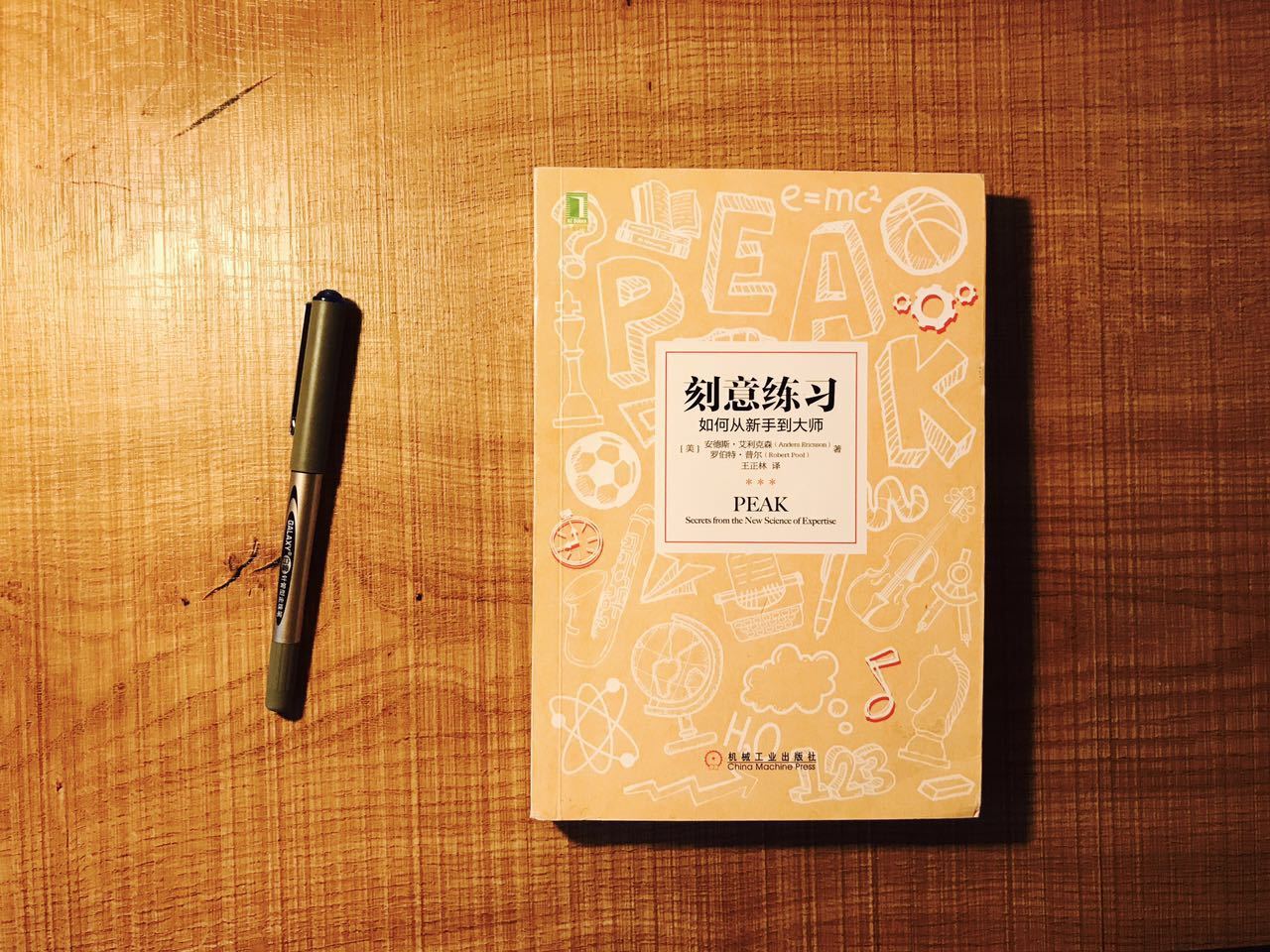官方网站
参考
- Hexo 官方文档
- 手把手教你搭建自己的个人博客
- HEXO建站指南
- hexo-theme-butterfly安装文档
- 使用 GitHub Pages 免费搭建博客
- hexo超完整的搭建教程,让你拥有一个专属个人博客
- 在 Ubuntu 14.04 服务器上部署 Hexo 博客
- Hexo个人博客搭建+主题优化+文章加密访问
- 手把手教你用Docker搭建Hexo博客-Nginx https证书配置
部署思路
- 在本地 windows 上部署 HEXO 项目目录
- 部署到 Github page
安装环境
-
1
使用 Node.js 官方安装程序时,请确保勾选 Add to PATH 选项(默认已勾选)
安装 Hexo
1
2
3
4
5所有必备的应用程序安装完成后,即可使用 npm 安装 Hexo
npm install hexo-cli hexo-server -g
模块解释:
hexo-cli 是 Hexo 的命令行工具,可用于快速新建、发布、部署博客;
hexo-server 是 Hexo 的内建服务器,可用于部署前的预览和测试。-g 选项,表示全局安装。我们这里采用 nginx 托管。安装 pug 以及 stylus 的渲染器
1
npm install hexo-renderer-pug hexo-renderer-stylus --save
基本配置
在本地创建并初始化一个 HEXO 项目目录
1
2
3
4
5
6
7
8$ hexo init <folder>
$ cd <folder>
$ npm install
如: 目录为 blog
$ hexo init blog
$ cd ./blog
$ npm install一个项目的目录大致结构
1
2
3
4
5
6
7
8
9
10
11
12
13
14
15
16
17
18
19
20
21hexo init test
tree test -L 2(该命令只适用于 Linux, Windows 上无法指定目录深度)
test
├── _config.yml
├── node_modules
├── package.json
├── package-lock.json
├── scaffolds
│ ├── draft.md
│ ├── page.md
│ └── post.md
├── source
│ └── _data
│ └── _drafts
│ └── _posts
│ └── about
│ └── categories
│ └── link
└── themes
├── hexo-theme-butterfly
└── landscape目录解释
文件或目录 描述 _config.yml 网站的 配置 信息,您可以在此配置大部分的参数。 package.json 应用程序的信息。EJS, Stylus 和 Markdown renderer 已默认安装,您可以自由移除。 scaffolds 模版 文件夹。当您新建文章时,Hexo 会根据 scaffold 来建立文件。Hexo的模板是指在新建的文章文件中默认填充的内容。例如,如果您修改scaffold/post.md中的Front-matter内容,那么每次新建一篇文章时都会包含这个修改。又如:hexo new photo “My Gallery”,Hexo 会尝试在 scaffolds 文件夹中寻找 photo.md,并根据其内容建立文章 source 资源文件夹是存放用户资源的地方。除 _posts 文件夹之外,(开头命名为 _ (下划线)的文件 / 文件夹和隐藏的文件将会被忽略。)Markdown 和 HTML 文件会被解析并放到 public 文件夹,而其他文件会被拷贝过去。 _drafts 放置未发布的草稿的地方 _posts 放发布的 markdown 文章的地方 themes 主题 文件夹。Hexo 会根据主题来渲染生成静态页面。 博客文章,页面内容存在于
test/source目录下需要修改配置的地方
项目主目录下的
_config.yml- 可以配置网站主页的标题和副标题
- URL
- 作者名
- 默认语言
- 时区,日期格式
- 文章的目录,标签的目录, 结构目录, 分类目录
- 使用的主题
- 部署的位置:如gitpage, 或者自己搭建的服务器
- 等等
主题目录下的
_config.yml- 网页图标在
favicon设置 - 页面 github 连接在
social: fa fa-github设置 - 作者的头像在
avatar设置 - 主页的背景图片在
top_img处设置 - 以及其他页面背景相关的图片也在该文件的设置,不一一列举,可以根据主题作者的配置做适当的修改即可
- 配置 gitalk 相关参数
- Flink 处设置相关的个人信息和友情链接
- 贴赞助二维码等等
- 网页图标在
主题用到的相关图片资源存在
themes\hexo-theme-butterfly\source\img目录下
关于主题和主题的配置
开始写作
-
1
2
3
4
5
6
7
8
9hexo new draft first-draft
draft是草稿的意思,也就是你如果想写文章,又不希望被看到,那么可以
hexo new [layout] <title>
[layout] 博客文章的页面布局模板, 若不填写,默认为 post。可以通过修改 _config.yml 中的 default_layout 参数来指定默认布局。
<title> 博客文章, 必须有
布局(Layout)
Hexo 有三种默认布局:post、page 和 draft。
在创建者三种不同类型的文件时,它们将会被保存到不同的路径;
而您自定义的其他布局和 post 相同,新建的文件都将储存到 source/_posts 文件夹。 以 markdown 格式编辑 first-draft.md 文档
-
1
hexo server --draft
发布草稿到 post
1
hexo publish draft first-draft
-
1
2
3
4
5hexo g
生成静态文件,存放到:hexo_blog/public 目录下
hexo generate --watch
Hexo 能够监视文件变动并立即重新生成静态文件,在生成时会比对文件的 SHA1 checksum,只有变动的文件才会写入。 -
1
2
3
4
5
6
7
8
9部署前配置 hexo_blog/_config.yml
远程仓库:
deploy:
type: git
repo: git@github.com:Saitamata/Saitamata.github.io.git
branch: master
hexo g -d -
1
多种部署方案
设置 Categories
确认站点配置文件
hexo_blog/_config.yml打开了1
category_dir: categories
确认主题配置文件
hexo_blog/theme/Butterfly/_config.yml打开了1
2
3
4
5
6
7
8
9
10# Main menu navigation
# format: xxx: /xxx/||icon
# ---------------
menu:
Home: /||fa fa-home
Archives: /archives/||fa fa-archive
Tags: /tags/||fa fa-tags
Categories: /categories/||fa fa-folder-open # 后面指定了图标
Link: /link/||fa fa-link
About: /about/||fa fa-heart新建
categories文件1
2hexo new page categories
此时会在source目录下生成 categories/index.md 文件修改
categories/index.md1
2
3
4
5
6---
title: categories
date: 2019-08-16 16:20:05
type: "categories" <!-- 必须 -->
comments: false <!-- 必须 -->
---为文章添加
categories1
2
3
4
5
6
7
8
9---
title: CentOS7 基于 Hexo 建站
date: 2019-08-15 15:18:36
tags:
- Hexo
- Blog
categories:
- Web
---可以在
hexo_blog\source\_posts\下创建与categories对应的目录1
2
3hexo_blog\source\_posts\ 下文章的 `md` 文件可以存放在对应的目录中分类,如:
创建:hexo_blog\source\_posts\Web,并把 'Centos7基于Hexo建站.md' 文件放在 Web 目录下
添加 about 页面
hexo new page “about”
1
INFO Created: E:\...\hexo_blog\source\about\index.md
修改
about\index.md1
2
3
4
5
6---
title: about
date: 2019-08-16 16:30:59
---
> Baethan 的个人学习分享小天地
添加友情连接
创建友情链接页面
1
2
3
4
5
6
7
8
91. 前往你的 Hexo 博客的根目录, 打开 MINGW64
2. 输入 hexo new page link
3. 你会找到source/link/index.md这个文件
4. 修改这个文件:
---
title: Link
date: 2019-08-16 17:11:23
type: "link"
---友情链接添加
在 Hexo 博客目录中的 source/_data(没有_data,则手动创建),创建一个文件 link.yml1
2
3
4
5
6
7
8
9
10
11
12
13
14
15
16
17
18
19
20
21
22
23
24
25
26
27class:
class_name: 友情链接
link_list:
1:
name: xxx
link: https://blog.xxx.com
avatar: https://cdn.xxxxx.top/avatar.png
descr: xxxxxxx
2:
name: xxxxxx
link: https://www.xxxxxxcn/
avatar: https://xxxxx/avatar.png
descr: xxxxxxx
class2:
class_name: 链接无效
link_list:
1:
name: 梦xxx
link: https://blog.xxx.com
avatar: https://xxxx/avatar.png
descr: xxxx
2:
name: xx
link: https://www.axxxx.cn/
avatar: https://x
descr: xxLink 页面个人信息配置
theme/Butterfly/_config.yml中Flink:后设置本地搜索
1
2
3
4
5
6
7
8npm install hexo-generator-search --save
配置:theme/Butterfly/_config.yml:
local_search:
enable: true
labels:
input_placeholder: Search for Posts
hits_empty: "We didn't find any results for the search: ${query}" # if there are no result
注意事项
关于 yaml 配置
1
2
3注意:
键值对的冒号后面要有空格
采用空格缩进Markdwon 格式特别注意(巨坑)
- 使用 ``` … ``` 标示代码块,在第二个 ``` 后不要有空格,否则会导致代码块渲染混乱
- 要输出有特殊意义的字符,使用转义字符 \
关于buttferfly 的很多配置在 clone 下来的配置中都没有, 多参考,研究摸索
发布到 GitHub Pages 上
- 安装相关的包
1
npm install hexo-deployer-git --save
平滑升級
1 | 推荐把主题默认的配置文件_config.yml 复制到 Hexo 工作目录下的 source/_data/butterfly.yml, |
关于 menu 图标
1 | List||fa fa-list: |
关于图床
1 | 个人使用:https://imgchr.com/ |
关于字数统计
1 | 1. 打开 hexo 工作目录 |
FAQ
- 访问 http://localhost:4000/
1
2
3
4extends includes/layout.pug block content include ./includes/mixins/post-ui.pug #recent-posts.recent-posts +postUI include includes/pagination.pug
缺乏渲染器
解决:
npm install hexo-renderer-pug hexo-renderer-stylus --save or yarn add hexo-renderer-pug hexo-renderer-stylus
本博客所有文章除特别声明外,均采用 CC BY-NC-SA 4.0 许可协议。转载请注明来自 卖报小行家!
评论